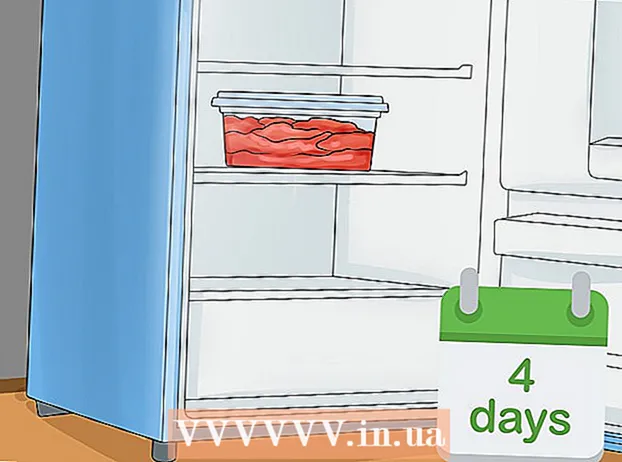Kirjoittaja:
John Stephens
Luomispäivä:
27 Tammikuu 2021
Päivityspäivä:
1 Heinäkuu 2024

Sisältö
Tämä wikiHow opettaa sinulle, kuinka lisätä ladattuja pelejä PSP: lle, ja sitten voit käynnistää ne pelaamaan kuten mikä tahansa PSP-peli. PSP: lläsi on oltava asennettuna mukautettu laiteohjelmisto, jotta se voi tunnistaa lataamasi pelin.
Askeleet
Osa 1/2: Pelien lisääminen PSP: hen
Windows
. Napsauta Windowsin logoa näytön vasemmassa alakulmassa.
. Ohjelma on Käynnistä-ikkunan vasemmassa alakulmassa.

Siirry kansioon, johon pelin ISO-tiedosto on tallennettu. Jos lataat videopelin kopioitavaksi PSP: lle, ISO-tiedosto on pelin kansiossa.- Joissakin peleissä käytetään CSO-tiedostoja ISO: n sijaan. Tässä tapauksessa sinun on löydettävä CSO-tiedosto.
- Yleensä löydät ISO-tiedoston (tai pelikansion) sisältävän kansion ikkunan vasemmalta puolelta.

Napsauta ISO-tiedostoa valitaksesi sen.
Klikkaus Koti. Tämä välilehti on Resurssienhallinta-ikkunan vasemmassa yläkulmassa.

Klikkaus Kopio (Kopio). Tämä vaihtoehto on työkalurivin vasemmalla puolella Koti ikkunan yläosassa. ISO-tiedosto valitaan.
Napsauta PSP-isäntänimeä. Isäntänimi näkyy vasemmassa kansiopalkissa, mutta sinun on ehkä vieritettävä alaspäin löytääksesi sen.
- Jos et löydä laitteen nimeä, napsauta "Tämä tietokone" -kansiota ja kaksoisnapsauta sitten PSP-laitteen nimeä "Laitteet ja asemat" -otsikossa.
Varmista, että PSP: lläsi on ISO-kansio. Etsi PSP-hakemistosta kansio, jossa on iso ISO-nimi (ei iso). Jos et näe tätä kansiota, sinun on luotava uusi ennen jatkamista:
- Napsauta korttia Koti.
- Klikkaus Uusi kansio.
- Tuonti ISO isoilla kirjaimilla (ei iso) ja paina sitten ↵ Enter.
Avaa "ISO" -kansio. Kaksoisnapsauta kansiota avataksesi sen.
Napsauta korttia Koti Uudelleen. Työkalurivi Koti tulee näkyviin Resurssienhallinta-ikkunan yläosaan.
Klikkaus Liitä Tämä (Liitä) on vain vaihtoehdon oikealla puolella Kopio työkalurivillä. Aiemmin kopioimasi ISO-tiedosto liitetään PSP: n "ISO" -kansioon.
- Tämä saattaa kestää muutaman minuutin.
Irrota (poista) ja irrota PSP-johto turvallisesti tietokoneesta. Kun ISO-tiedosto on siirretty onnistuneesti PSP: lle, napsauta flash-aseman kuvaketta näytön oikeassa alakulmassa (saatat joutua napsauttamaan ^ täällä) ja napsauta Poista. Tämän jälkeen voit irrottaa PSP-kaapelin turvallisesti tietokoneesta. mainos
Mac
Kytke PSP päälle. Käynnistä laite painamalla PSP: n virtapainiketta.
Varmista, että PSP voi käynnistää pelin itse. PSP: n on oltava ajan tasalla ja mukautetun laiteohjelmiston käytettävissä, ennen kuin voit kopioida ladattuja pelejä.
- Jos PSP: lläsi ei ole asennettua mukautettua laiteohjelmistoa, sinun on jatkettava ennen jatkamista. Siten uusi kone voi käynnistää ladatun pelin.
- Lataa myös peli, jonka haluat laittaa PSP: lle.
Liitä PSP tietokoneeseesi. Kytke PSP: n mukana tulleen laturin kaapelin USB-pää tietokoneeseen ja laturi sitten pelikonsoliin.
Avaa Finder. Sovelluksessa on sininen ihmisen kasvokuvake ja se sijaitsee Macin telakalla.
Siirry kansioon, johon pelin ISO-tiedosto on tallennettu. Jos lataat videopelin kopioitavaksi PSP: lle, ISO-tiedosto on pelin kansiossa.
- Joissakin peleissä käytetään CSO-tiedostoja ISO: n sijaan. Tässä tapauksessa sinun on löydettävä CSO-tiedosto.
- Yleensä voit valita kansion Finder-ikkunan vasemmalta puolelta.
- Saatat joutua napsauttamaan Kaikki omat tiedostoni (Kaikki tiedostot) sijaitsee Finderin vasemmassa yläkulmassa ja kirjoita sitten ISO-tiedoston nimi Finder-ikkunan oikeassa yläkulmassa olevaan hakupalkkiin löytääksesi ISO-tiedoston.
Valitse ISO-tiedosto. Napsauta vain ISO-tiedostoa valitaksesi sen.
Klikkaus Muokata (Muokata). Tämä kohde sijaitsee Mac-näytön vasemmassa yläkulmassa. Näkyviin tulee avattava valikko.
Klikkaus Kopio lähellä valikon yläosaa. ISO-tiedosto kopioidaan.
Kaksoisnapsauta PSP: n nimeä. Isäntänimi on Finder-ikkunan vasemmalla puolella, suoraan Laitteet-otsikon alla. PSP-kansio avautuu.
Varmista, että PSP: lläsi on ISO-kansio. Etsi PSP-hakemistosta kansio, jossa on iso ISO-nimi (ei iso). Jos et näe tätä kansiota, voit luoda uuden ennen jatkamista:
- Napsauta valikkokohtaa Tiedosto.
- Klikkaus Uusi kansio.
- Kirjoita teksti ISO isoilla kirjaimilla (ei iso) Napsauta ja napsauta ⏎ Palaa.
Avaa "ISO" -kansio. Kaksoisnapsauta kansiota avataksesi sen.
Klikkaus Muokata Uudelleen. Näkyviin tulee avattava valikko.
Klikkaus Liitä lähellä avattavan valikon yläosaa. ISO-tiedosto alkaa kopioida "ISO" -kansioon.
- Tämä saattaa kestää muutaman minuutin.
Poista PSP-kaapeli tietokoneesta ja irrota se. Kun ISO-tiedosto on kopioitu PSP: n "ISO" -kansioon, irrota PSP tietokoneesta napsauttamalla laitteen nimen oikealla puolella olevaa ylänuolta ja valitsemalla sitten Poista. Sitten voit turvallisesti irrottaa PSP: n liitäntäkaapelin Macista. mainos
Osa 2/2: Pelien käynnistäminen PSP: llä
Käynnistä PSP uudelleen. Varmistaaksesi, että pelitiedostot on yhdistetty oikein, sinun on sammutettava PSP ja avattava se uudelleen virtapainikkeella.
Valita Peli. Saatat joutua vierittämään vasemmalle tai oikealle valitaksesi tämän kohteen.
Selaa alaspäin valitaksesi Muistitikkuja paina sitten painiketta X. PSP: n sisäinen muisti avautuu, tässä peli tallennetaan.
Valitse peli ja paina painiketta X. Peli alkaa. Niin kauan kuin olet kopioinut ISO-tiedoston PSP: n "ISO" -kansioon, peli käynnistyy oikein. mainos
Neuvoja
- Ennen kuin asennat mukautetun laiteohjelmiston PSP: lle, etsi käytettävissä olevat vaihtoehdot varmistaaksesi, että asennat uusimman version.
Varoitus
- Useimmissa maissa on laitonta olla ostamatta ja lataamatta kaupallisia pelejä itse.
- Mukautetun laiteohjelmiston asentaminen PSP: lle mitätöi takuun.